Cara Mengubah Keutamaan Rangkaian WiFi di Windows 10/11
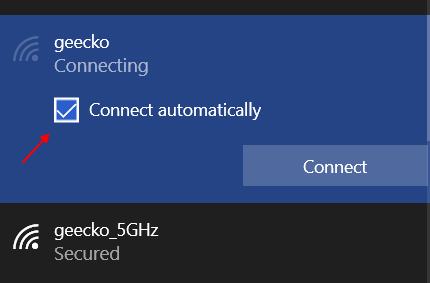
- 1147
- 92
- Daryl Wilderman
Apabila anda menggunakan sistem anda, ia akan menyambung secara automatik ke mana -mana rangkaian tanpa wayar di antara banyak rangkaian wayarles aktif. Ini berlaku apabila sistem mempunyai pilihan untuk berhubung dengan lebih daripada satu rangkaian tanpa wayar yang ada. Dalam senario sedemikian, sistem akan memilih rangkaian tanpa wayar yang mempunyai keutamaan tertinggi yang diberikan. Rangkaian tanpa wayar yang telah dipilih mungkin bukan yang paling optimum untuk anda atau anda mungkin tidak mahu sistem anda menyambung ke rangkaian tanpa wayar yang mempunyai keutamaan lalai atas sebab privasi, keselamatan, sambungan lambat dan lain -lain. Anda boleh mengubah keutamaan lalai ini sendiri dan tidak semestinya menyekat ke rangkaian wayarles keutamaan tertinggi lalai. Ini dapat dilakukan dengan melaksanakan arahan yang relevan dalam sistem anda.
Sila ambil perhatian bahawa jika anda akan menyemak pilihan Connect secara automatik semasa menyambung ke WiFi SSID, keutamaan akan ditetapkan secara automatik ke 1.
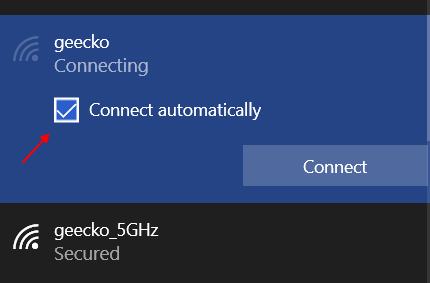
Langkah -langkah berikut akan membantu anda mengubah keutamaan rangkaian tanpa wayar dalam sistem anda:
Cara Mengubah Keutamaan Rangkaian WiFi Melalui CMD
Langkah 1: Taipkan Arahan prompt atau cmd di bar carian tingkap. Klik kanan pada Arahan prompt ditunjukkan di bahagian atas hasil carian. Kemudian klik pada Jalankan sebagai pentadbir dari senarai.
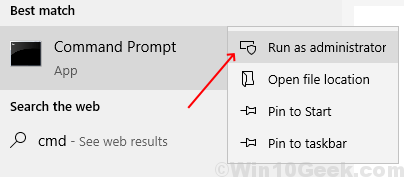
Langkah 2: Taipkan arahan berikut dalam tetingkap arahan arahan:
Profil Pertunjukan Wlan Netsh
Tekan Masukkan kunci. Anda kini dapat melihat semua sambungan rangkaian tanpa wayar yang dikaitkan dengan komputer anda. Perhatikan nama WiFi yang anda ingin keutamaan.
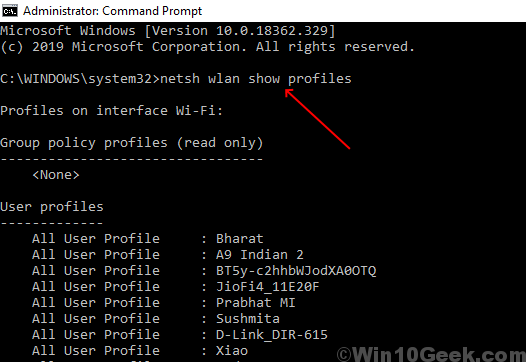
Langkah 3: Sambungan akan ditunjukkan mengikut urutan keutamaan. Sekiranya anda ingin menukar pesanan ini, anda perlu menulis arahan berikut dalam tetingkap arahan arahan:
Netsh WLAN SET ProfileOrder Name = "Nama Wifi Anda" Interface = "Wi-Fi" Keutamaan = 1
Dalam arahan yang diberikan di atas, gantikan nama wifi anda dengan nama wifi yang anda perhatikan

Sekiranya anda mempunyai senarai panjang rangkaian yang anda gunakan dengan kerap, anda juga boleh mengubah keutamaan semuanya. Kerana berbuat demikian, anda perlu menukar keutamaan nilai dalam langkah 3. Oleh itu, jika anda ingin menetapkan rangkaian untuk mempunyai keutamaan terbaik kedua, anda perlu meletakkan nilai keutamaan sebagai 2.

Dengan mengikuti langkah -langkah di atas, kini anda boleh tweak keutamaan beberapa rangkaian tanpa wayar di Windows 10 mengikut keperluan dan kemudahan anda.
- « Halaman log masuk wifi awam tidak muncul pada Windows 10/11
- Cara memeriksa versi BIOS di Windows 10 »

